In questa fase, l'utente può allineare tutti i dati importati e visualizzare una simulazione del test di adattamento della corona. L'allineamento dei dati garantisce che questi siano posizionati e integrati correttamente per ulteriori analisi.
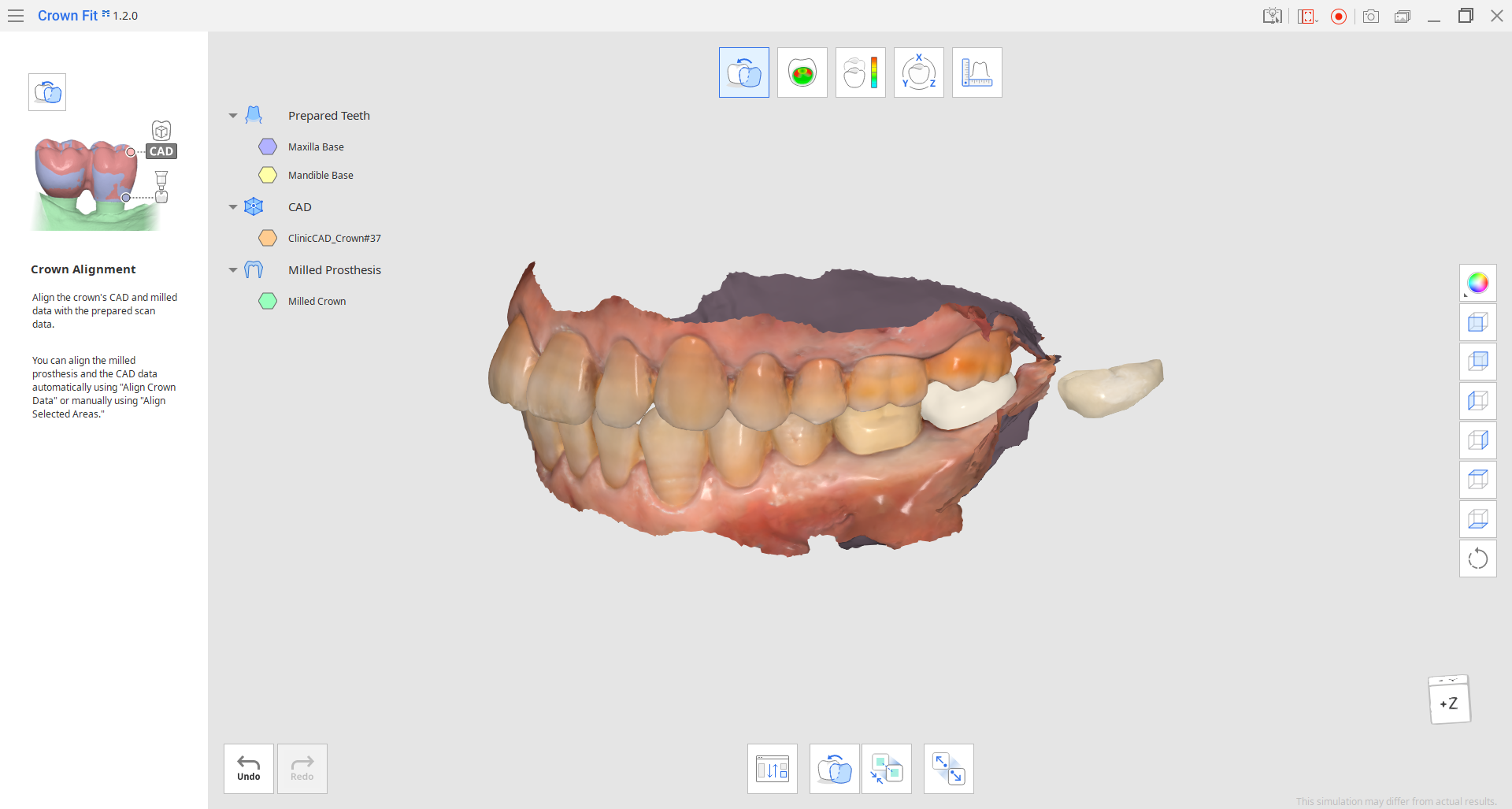
- Per prima cosa, è necessario allineare tutti i dati della corona: il progetto CAD e i dati di scansione della corona fresata/stampata. Questa operazione può essere eseguita automaticamente utilizzando la funzione "Allinea i dati della corona" o manualmente attraverso "Allinea le aree selezionate".🔎SuggerimentoPer maggiore comodità, nascondere i dati dei denti preparati nell'Albero dei dati.

Quando si allineano manualmente i dati della corona, è necessario selezionare le stesse aree sui due dati per completare l'allineamento.
Utilizzare uno dei seguenti strumenti di selezione per designare un'area dei dati e cliccare su "Applica".
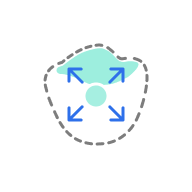 | Selezione intelligente del singolo dente | Consente di selezionare automaticamente l'area di un singolo dente con un clic. È possibile cliccare o trascinare il puntatore sul dente. |
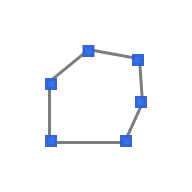 | Selezione polilinea | Consente di selezionare tutte le entità comprese all'interno di una polilinea disegnata sulla schermata. |
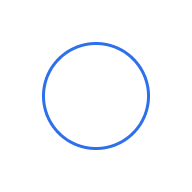 | Selezione circolare | Consente di selezionare tutte le entità comprese in un'area circolare. |
 | Selezione pennello | Consente di selezionare tutte le entità presenti su un percorso disegnato a mano libera sulla schermata. Verrà selezionata solo la parte anteriore. Il pennello è disponibile in 3 diverse dimensioni. |
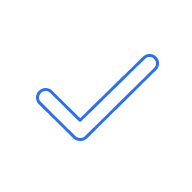 | Applica | Completa l'allineamento in base alle aree selezionate. |
Se necessario, gli strumenti di selezione possono essere utilizzati anche per deselezionare, attivando la "Modalità di deselezione". È inoltre possibile rimuovere tutte le selezioni contemporaneamente tramite "Deseleziona tutto".
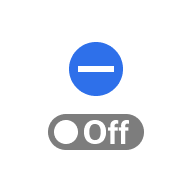 | Modalità di deselezione | Quando è attiva, l'utente può deselezionare le aree utilizzando gli strumenti di selezione. |
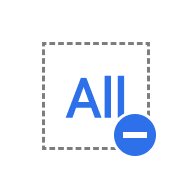 | Deseleziona tutto | Consente di deselezionare tutte le aree selezionate. |
- Se l'allineamento non è soddisfacente, utilizzare la funzione "Separa i dati" per ricominciare.

⚠️Attenzione
Se si staccano i dati dopo aver creato le linee di sezione e aver effettuato le misurazioni nell'omonimo passaggio, si perderanno tutte le linee di sezione e i risultati delle misurazioni.